Android 13 ڪيترن ئي جدت آڻيندو آهي جيڪي مجموعي صارف جي تجربي کي بهتر ڪن ٿا. توهان جي مواد جي ڊيزائن جي ٻولي، نوان وال پيپر، لاڪ اسڪرين ۾ بهتري، وغيره، سسٽم ۾ ٻيا، ڪجهه لڪيل افعال آهن. بهرحال، اهي گهٽ مفيد نه آهن. هتي مٿيان پنج لڪيل خاصيتون آهن Androidu 13 ته توهان کي ضرور ڪوشش ڪرڻ گهرجي.
توھان ۾ دلچسپي ٿي سگھي ٿي

فاسٽ QR ڪوڊ اسڪينر
فون تي QR ڪوڊ اسڪين ڪرڻ جا ڪيترائي طريقا آهن Androidايم، گوگل لينس فيچر کان وٺي بلٽ ان ڪئميرا ايپ تائين. اهو ڪم تمام سٺو، پر توهان کي ايپ کولڻو پوندو ۽ QR ڪوڊ اسڪين ڪرڻ کان پهريان ڪجهه ٽيپ ڪرڻ گهرجن. IN Android13 تي، QR ڪوڊ اسڪينر تڪڙو سيٽنگ پينل ۾ رسائي لائق آھي، تنھنڪري توھان ان کي ھڪڙي ٽيپ سان کوليو.
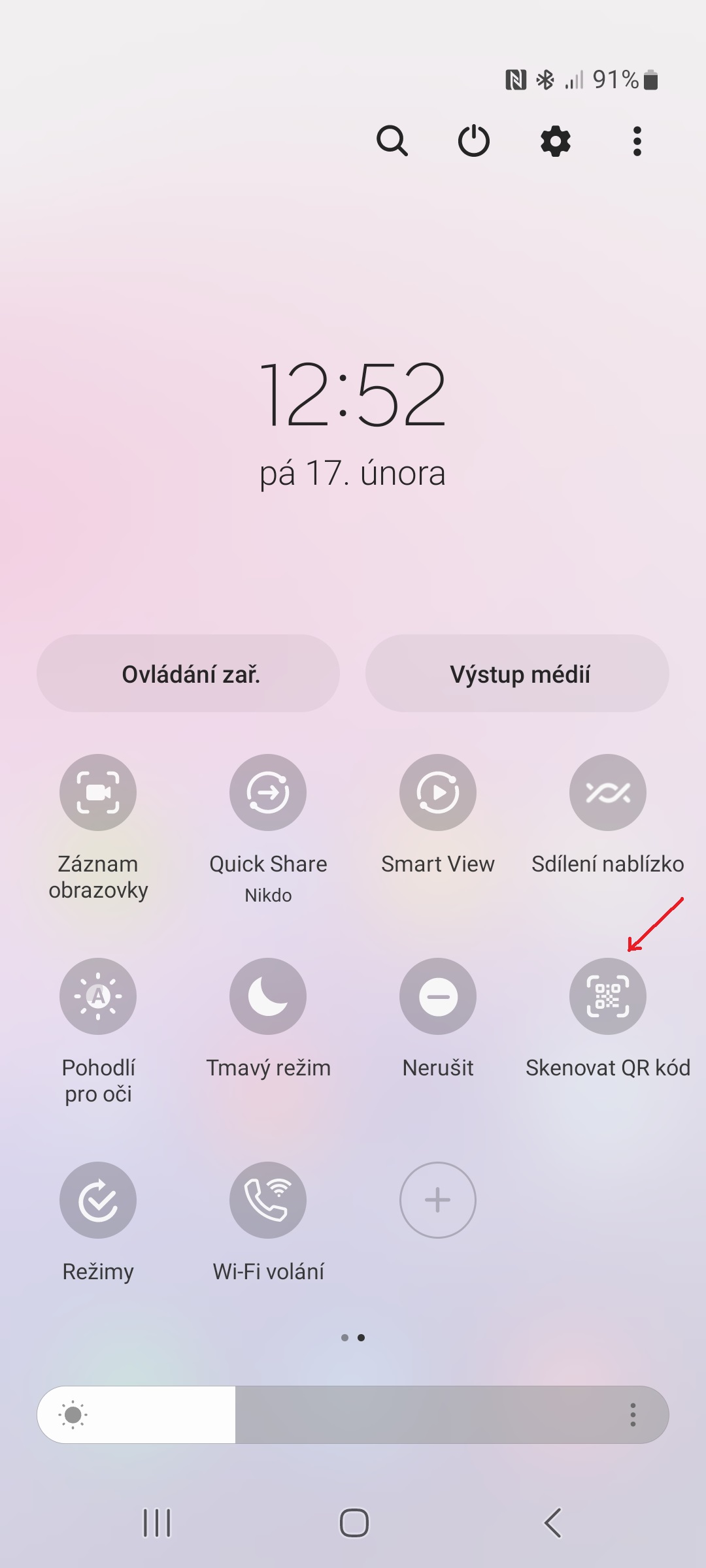
رسائي لاءِ نئون آڊيو فيچر
Android ان ۾ تمام گهڻن صارفن لاءِ استعمال ڪندڙ-دوست بڻائڻ لاءِ رسائي جون خاصيتون آهن. ان جي سسٽم جي هر نئين ورزن سان، گوگل عام طور تي ڪيترن ئي رسائي جا اختيار شامل ڪري ٿو يا بهتر ڪري ٿو صارف جي تجربي کي بهتر ڪرڻ لاءِ. جي طرف Androidu 13 آڊيو ڊڪشنري فنڪشن متعارف ڪرايو، جيڪو توهان کي زباني بيان ٻڌڻ جي اجازت ڏئي ٿو ته اسڪرين تي ڇا ٿي رهيو آهي، سپورٽ ٿيل فلمن يا شوز ۾ آواز جي وقفي دوران. توهان ان ۾ ڳولي سگهو ٿا سيٽنگون → رسائي → ڳالھائڻ واري مدد.
پس منظر ڊيٽا جي حد
Android 13 توهان جي بيٽري جي زندگي کي وڌائڻ ۽ توهان جي منصوبي جي تجديد ٿيڻ کان ٽي هفتا اڳ توهان کي ڊيٽا ختم ٿيڻ کان روڪڻ جو هڪ طريقو آڻيندو آهي. ڪيتريون ئي ائپس جيڪي لڳ ڀڳ هرڪو استعمال ڪري رهيون آهن مسلسل ريفريش ٿي رهيون آهن ۽ پس منظر ۾ وائي فائي ڪنيڪشن ڳولي رهيا آهن. هن فيچر کي بند ڪرڻ سان نه صرف توهان جي فون جي بيٽري جي زندگي وڌندي پر اهو توهان کي WhatsApp جهڙيون ايپس مان نوٽيفڪيشن حاصل ڪرڻ کان به روڪيندو جيڪڏهن اهو في الحال توهان جي فون تي نه کليل آهي. توھان ھيٺ ڏنل پس منظر ڊيٽا جي استعمال کي محدود ڪري سگھو ٿا:
- ڏانهن وڃو سيٽنگون → ڪنيڪشن → ڊيٽا جو استعمال.
- اختيار تي ٽيپ ڪريو ڊيٽا بچائيندڙ.
- سوئچ آن ڪريو ھاڻي چالو ڪريو.
- اختيار استعمال ڪندي ڊيٽا استعمال ڪري سگھي ٿو جڏھن ڊيٽا سيور آن آھي توھان مخصوص ايپليڪيشنن لاءِ استثنا مقرر ڪري سگھو ٿا.
ورهايل اسڪرين
جيتوڻيڪ اهو هڪ ٽيبليٽ يا فولڊبل اسمارٽ فون هجڻ جي برابر ناهي، هڪ ورهايل اسڪرين کي استعمال ڪندي androidفون انھن لاءِ مفيد آھي جيڪي گھڻا ڪم ڪرڻ چاھين ٿا. تقسيم اسڪرين موڊ کي چالو ڪرڻ لاء:
- پهرين ايپليڪيشن کي هلايو.
- نيويگيشن تي ڪلڪ ڪريو ايپليڪيشن جو جائزو وٺڻ وارو بٽڻ.
- تي ڪلڪ ڪريو ايپليڪيشن آئڪن.
- هڪ اختيار چونڊيو ورهايل اسڪرين ڏيک ۾ کوليو.
- ورهايل اسڪرين ۾ ڏسڻ لاءِ ٻي ايپ چونڊيو.
- توھان ائپس جي ڪنارن کي ڇڪڻ سان تقسيم کي تبديل ڪري سگھو ٿا.
ايسٽر ايگ v Androidتوهان 13
گوگل هر نسخو Androidu لڪايو مختلف ايسٽر ايگز (لڪيل مذاق) ۽ ايني Android 13 ڪو به استثنا نه آهي. هينئر تائين، صرف هڪ دريافت ڪيو ويو آهي ۽ اهو جذباتي آهي. توھان ان کي ھيٺين طور چالو ڪيو:
- ڏانهن وڃو سيٽنگون → فون بابت →Informace سافٽ ويئر جي باري ۾.
- آئٽم کي ڊبل ٽيپ ڪريو ڪيترائي ڀيرا تيزي سان لڳاتار نسخو Android. هڪ گرين اينالاگ ڪلاڪ ظاهر ٿئي ٿو.
- ريوائنڊ ڊگھو هٿ 13:00 p.m. لوگو "پاپ اپ" ٿيندو. Android13 ۾
- ڊگهو ٽپو علامت (لوگو) جي چوڌاري بلبل تي انھن کي مختلف جذباتي ۾ تبديل ڪرڻ لاء. توهان تصويرون وٺي سگهو ٿا لاڳو ڪرڻ ۽ وال پيپر طور استعمال ڪريو.
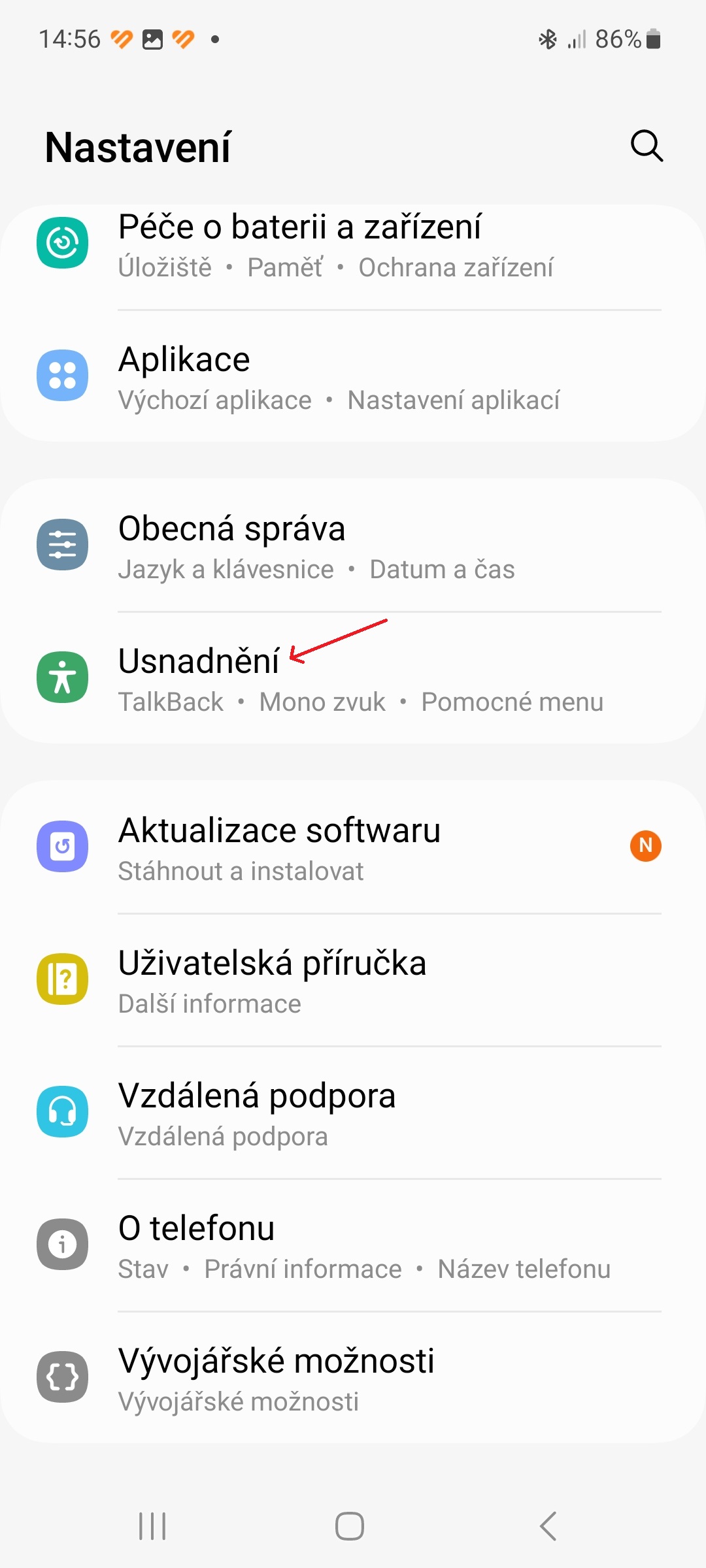
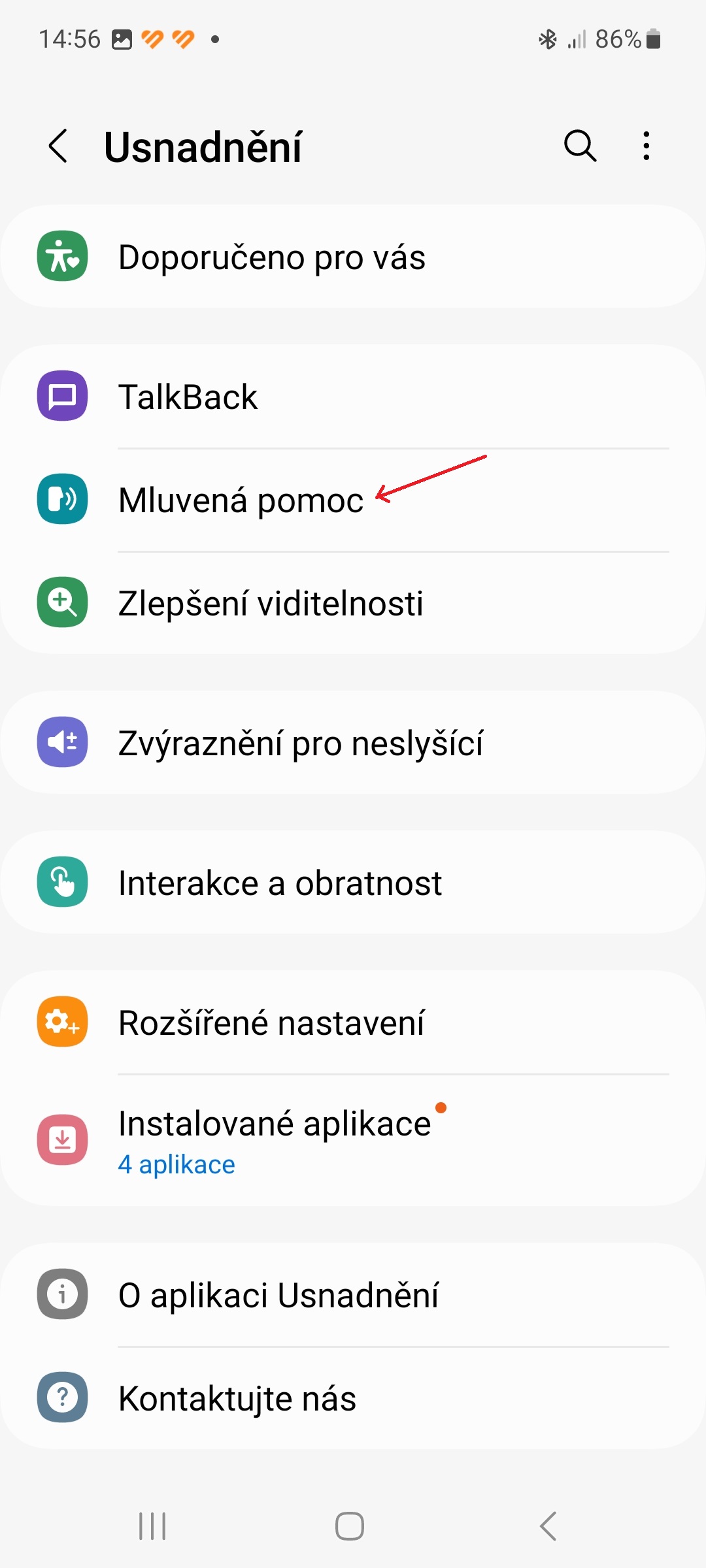
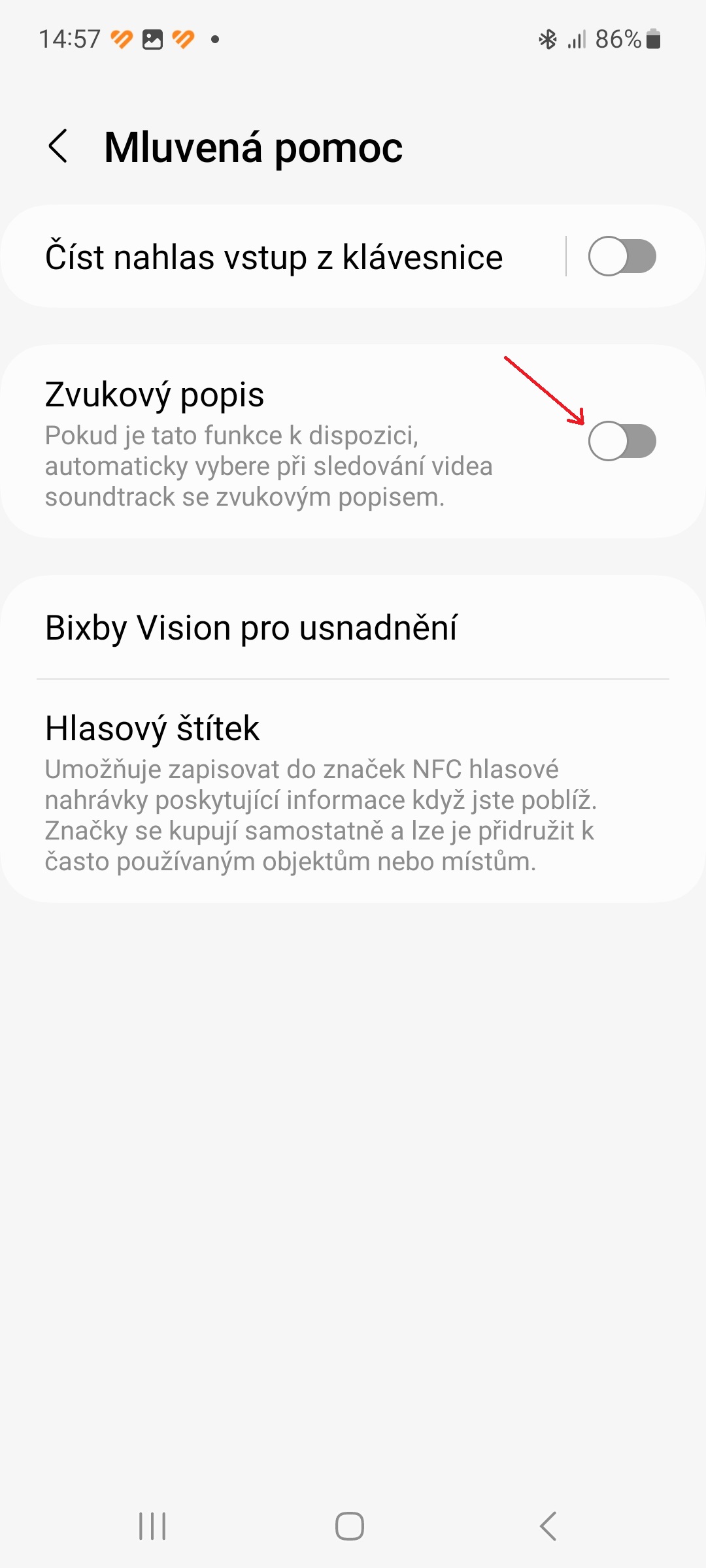
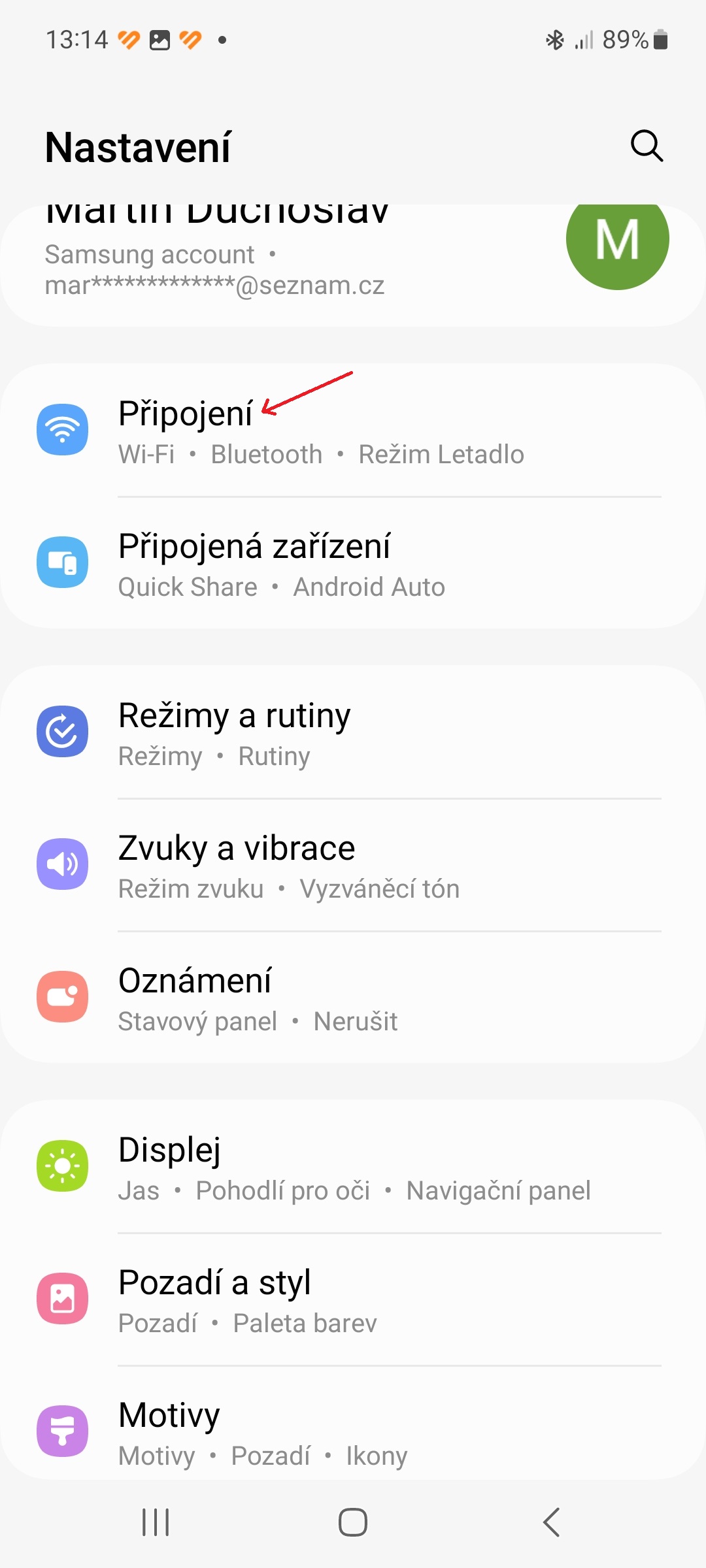
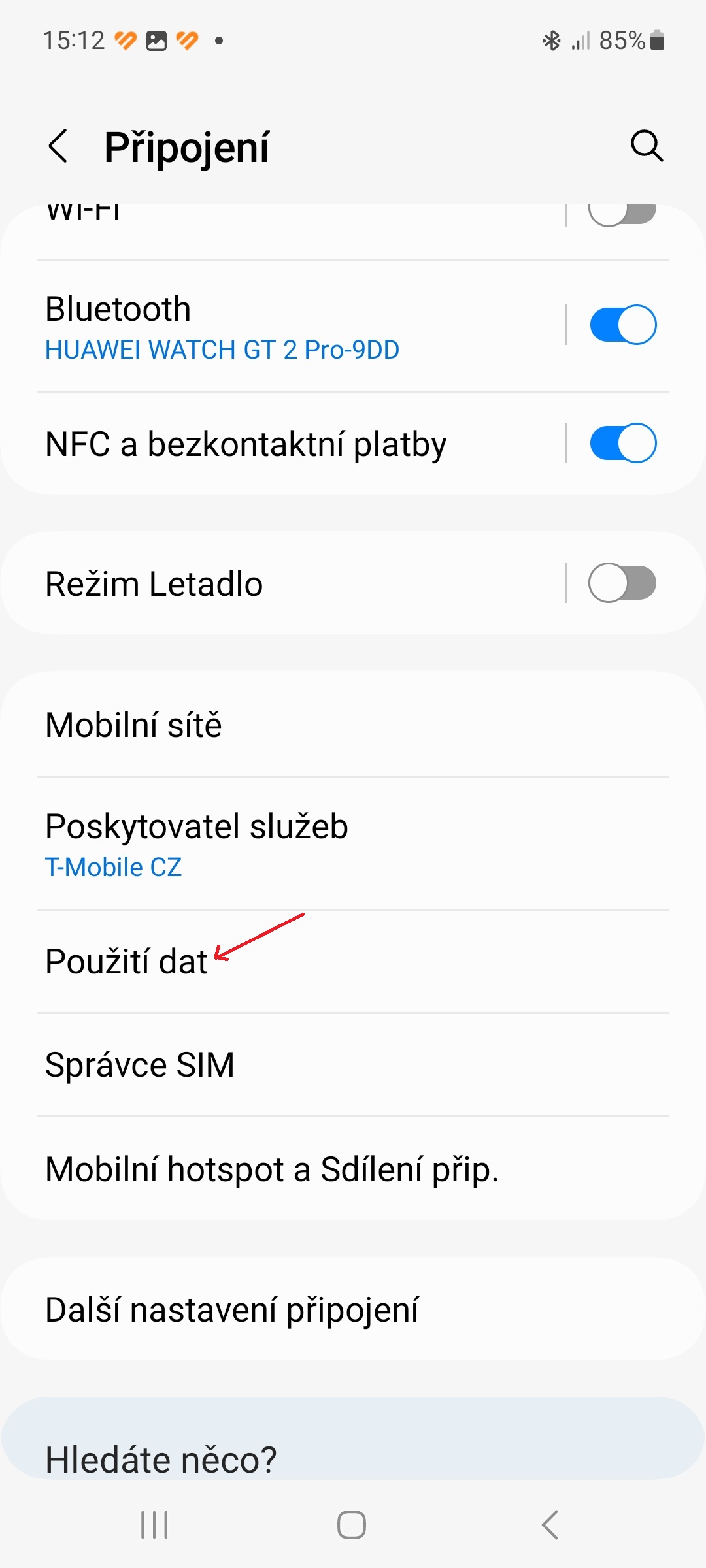
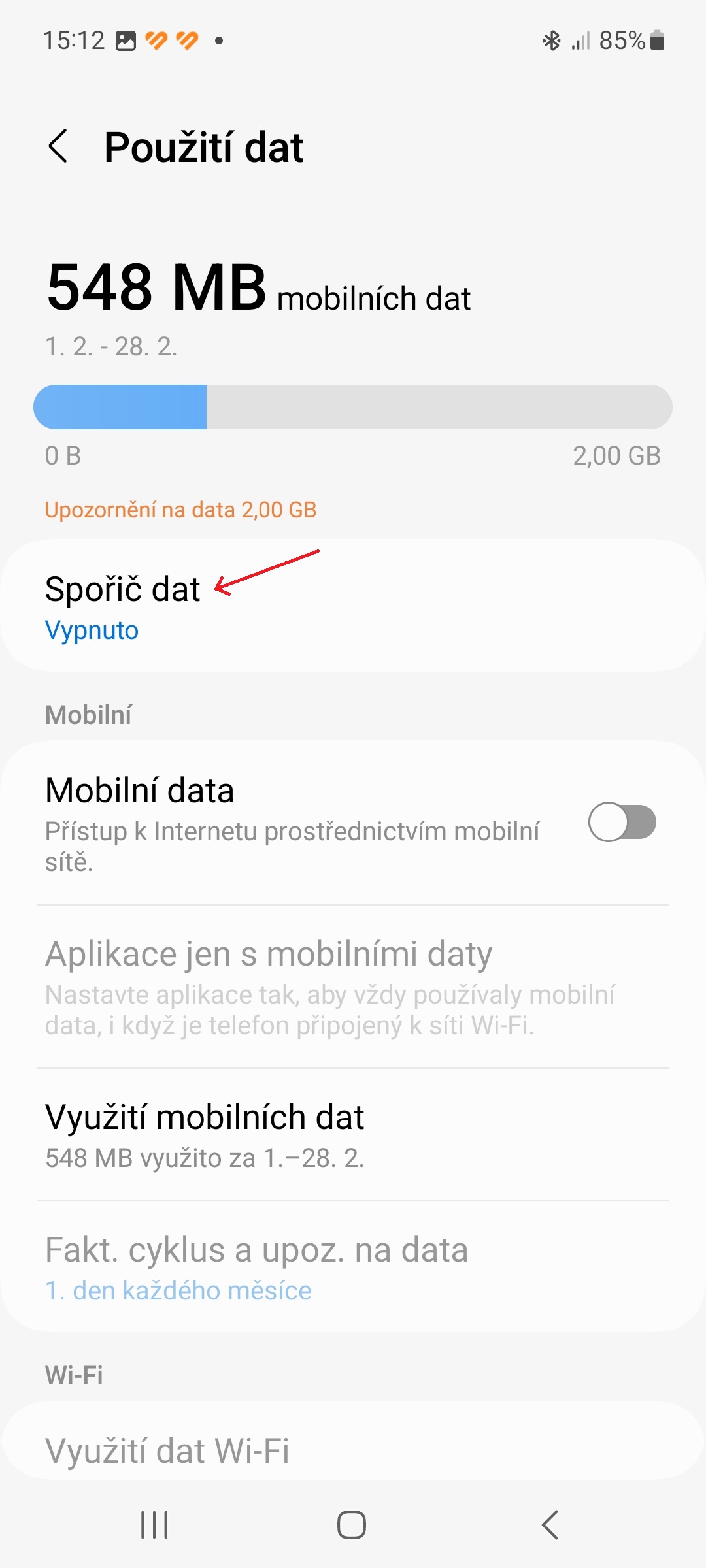
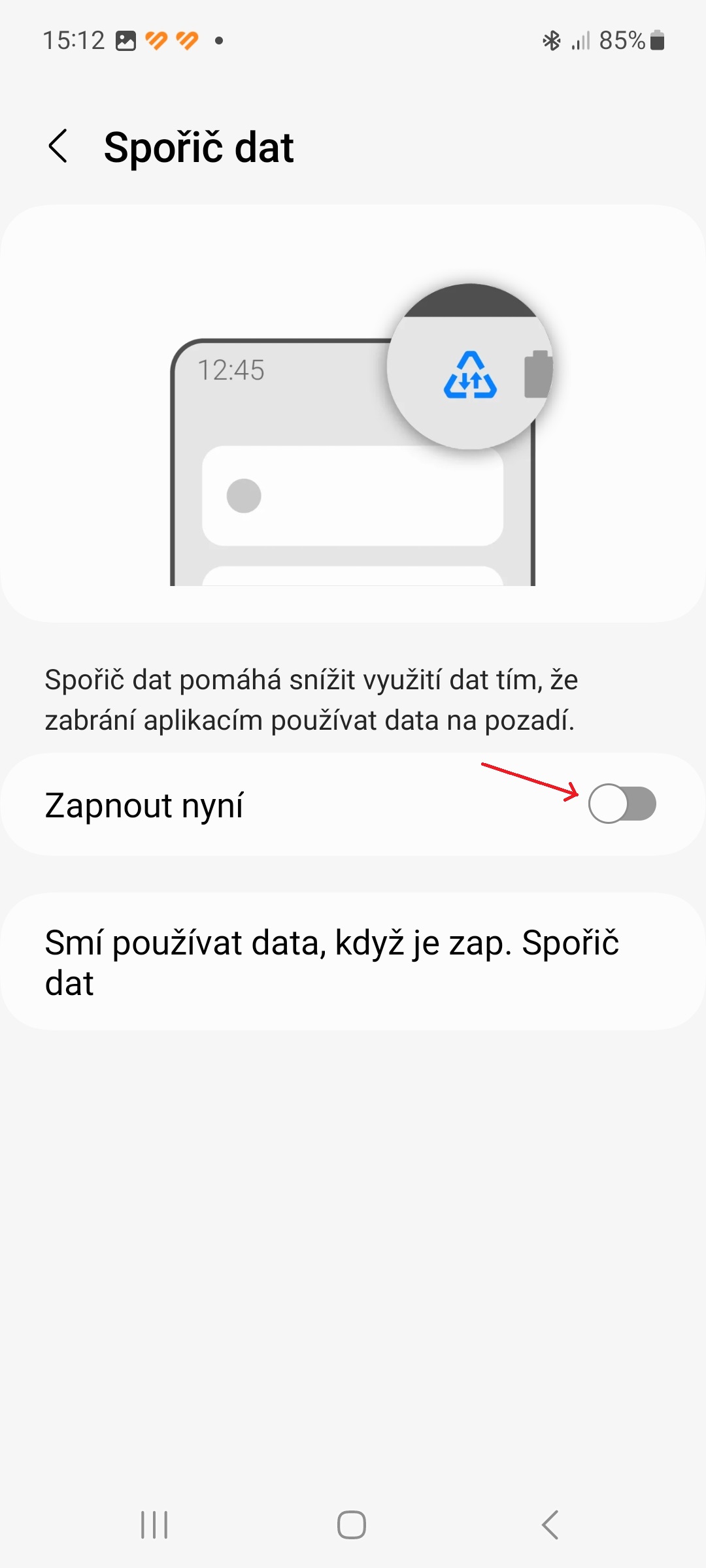
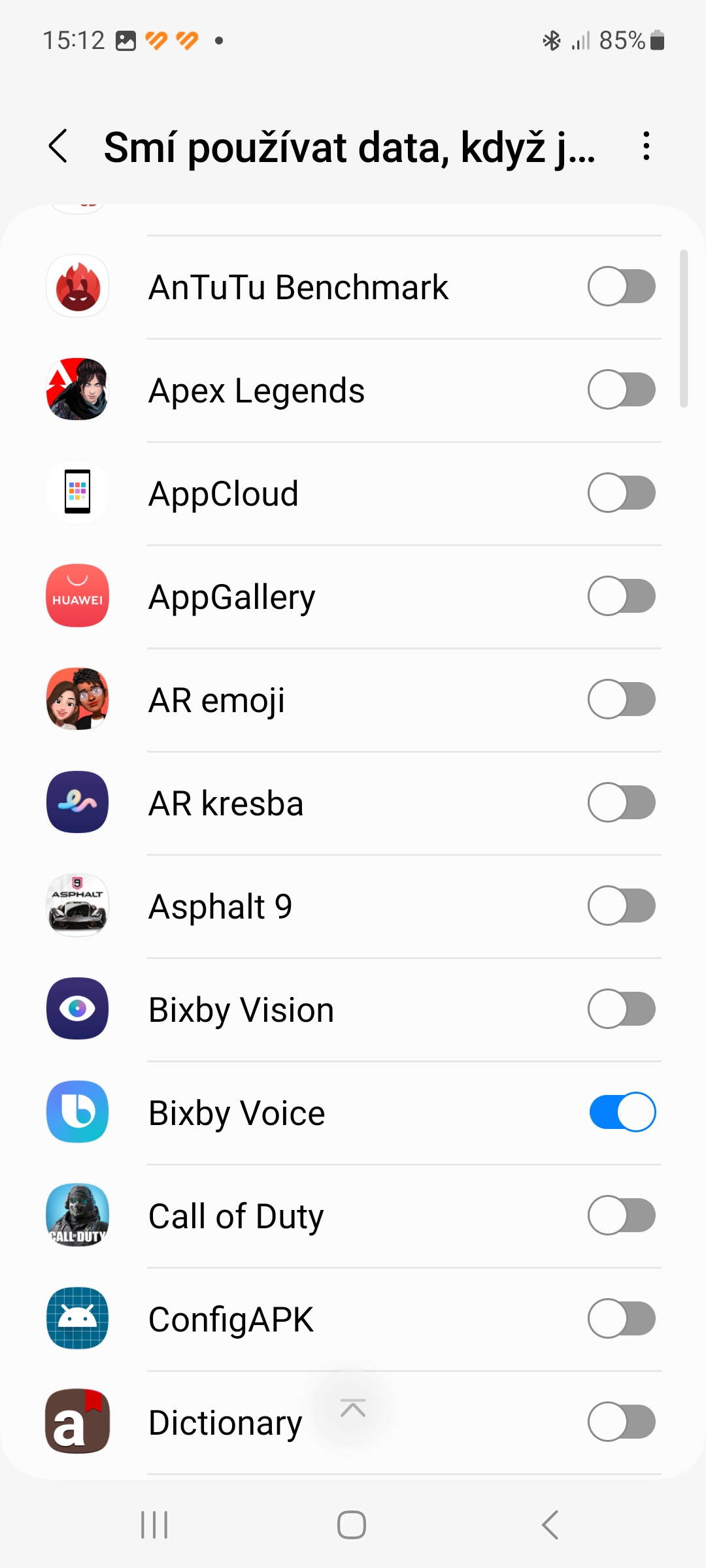

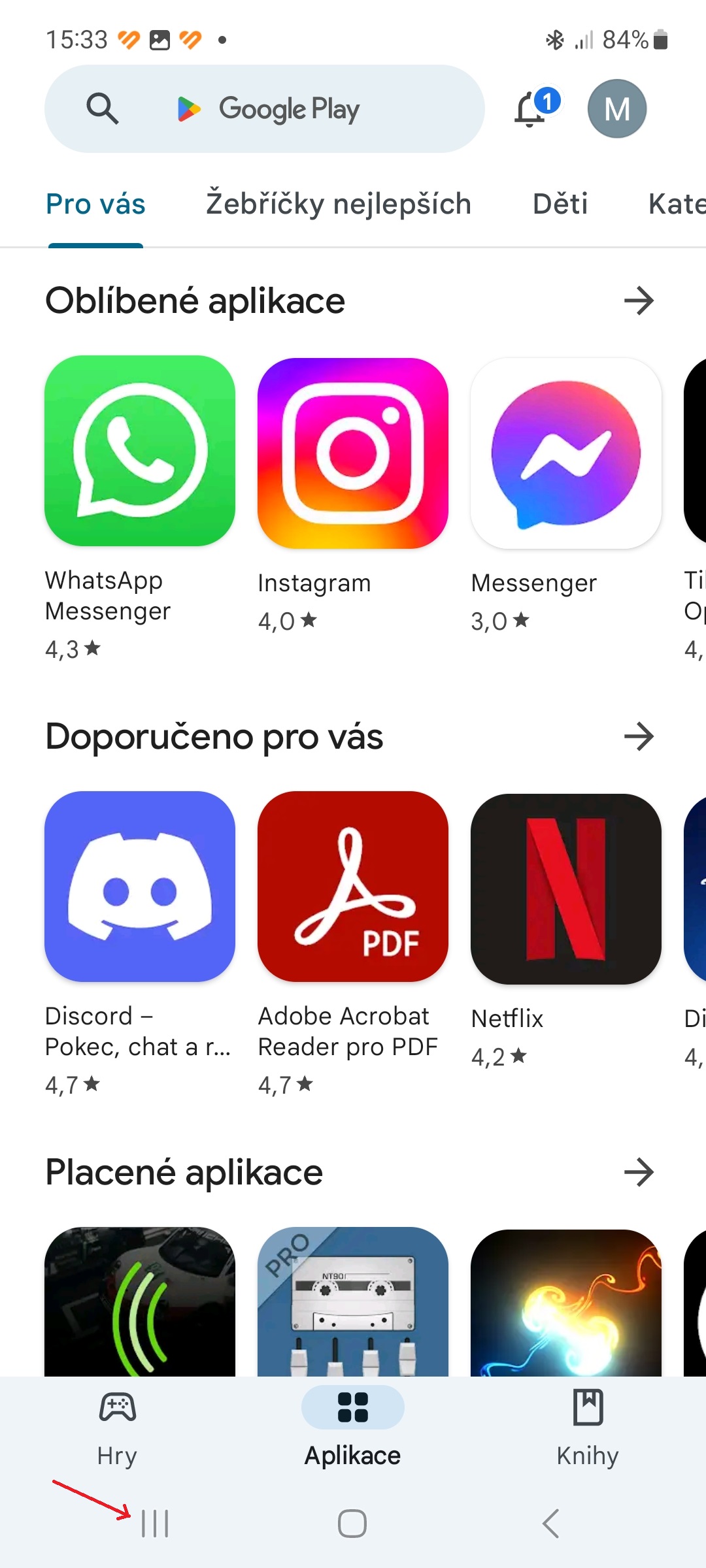
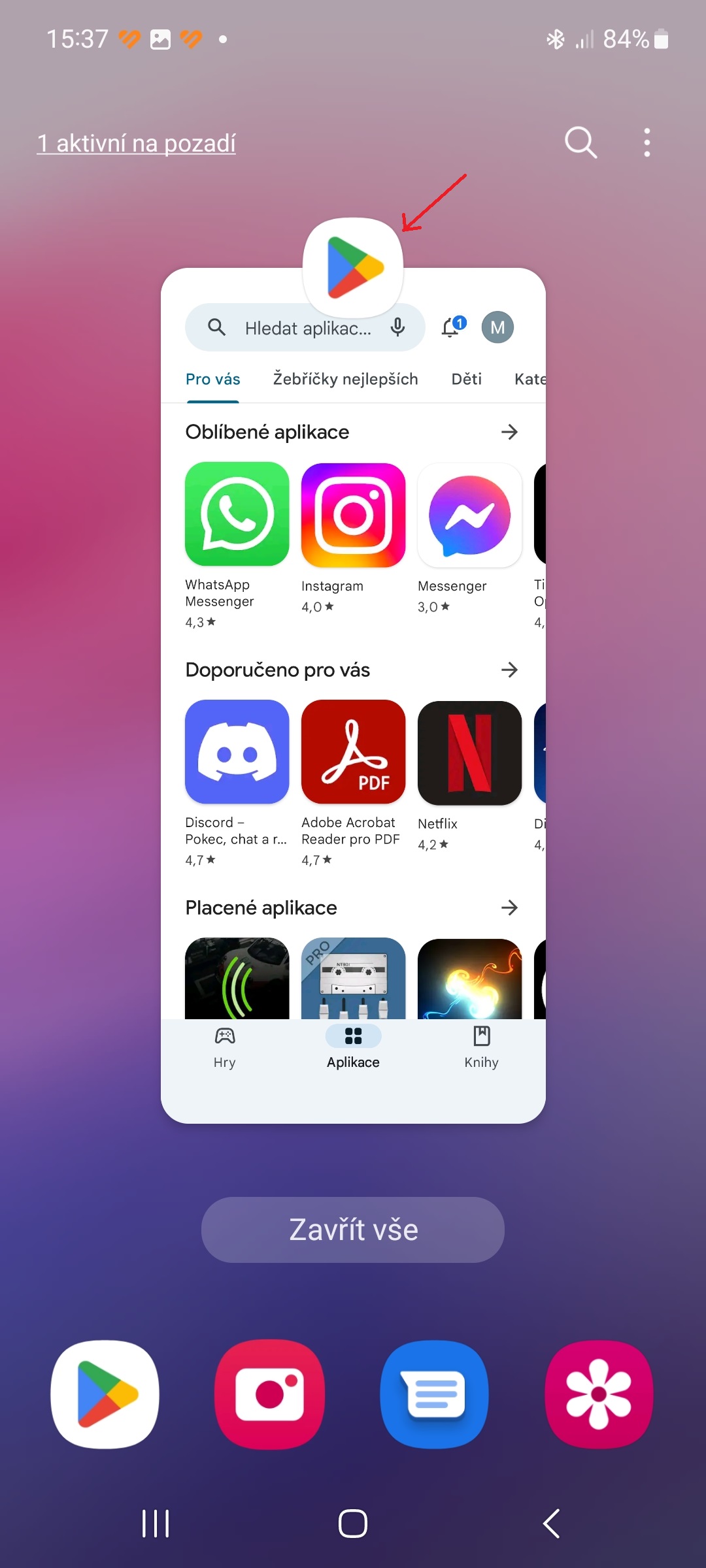
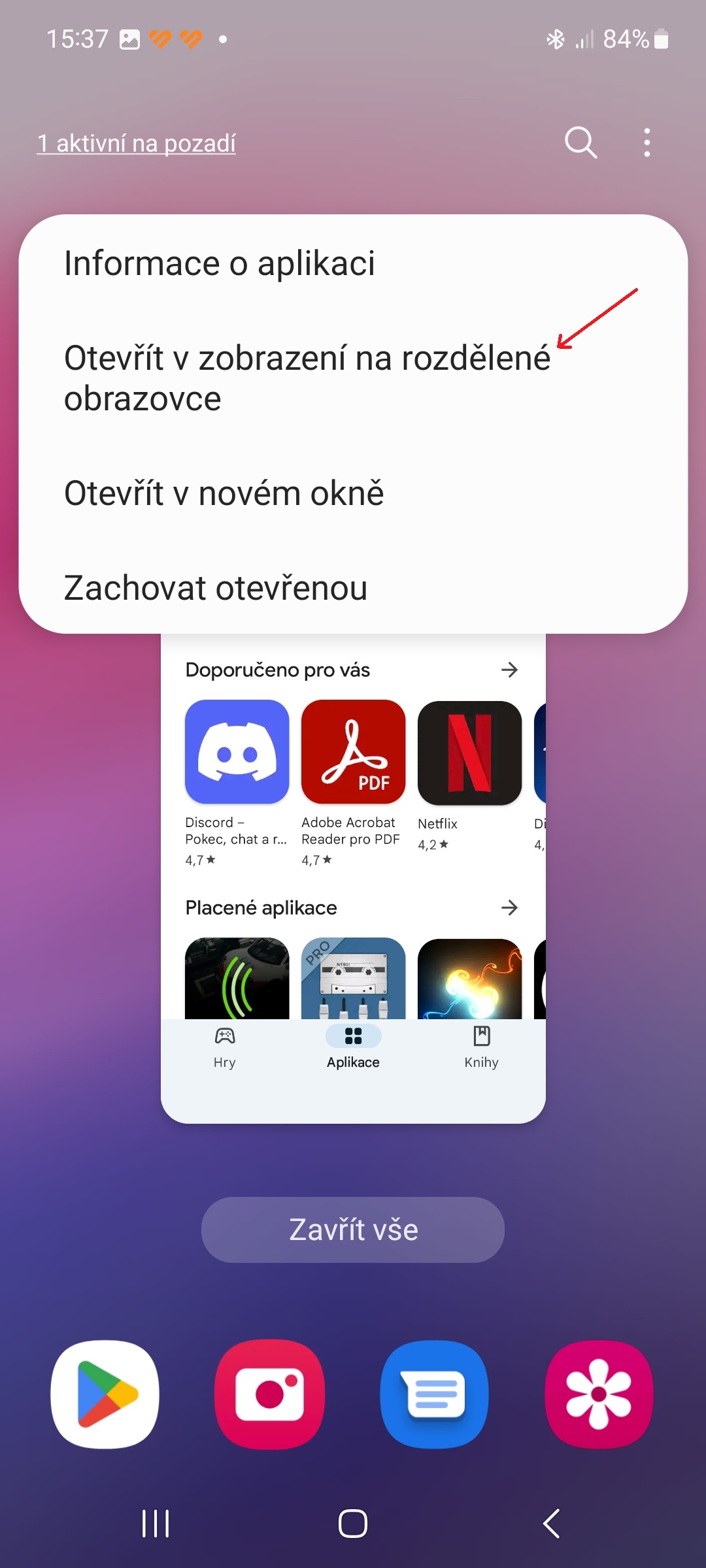
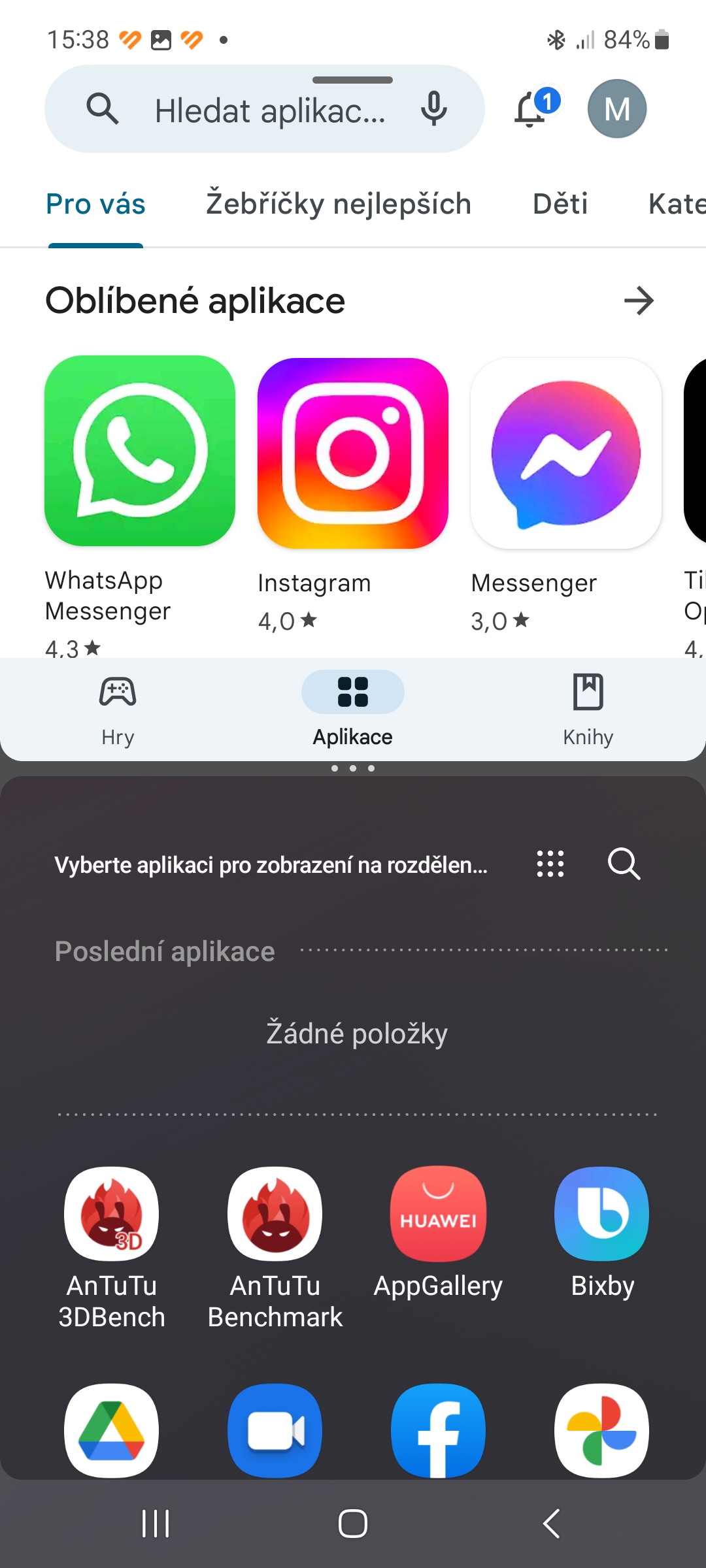
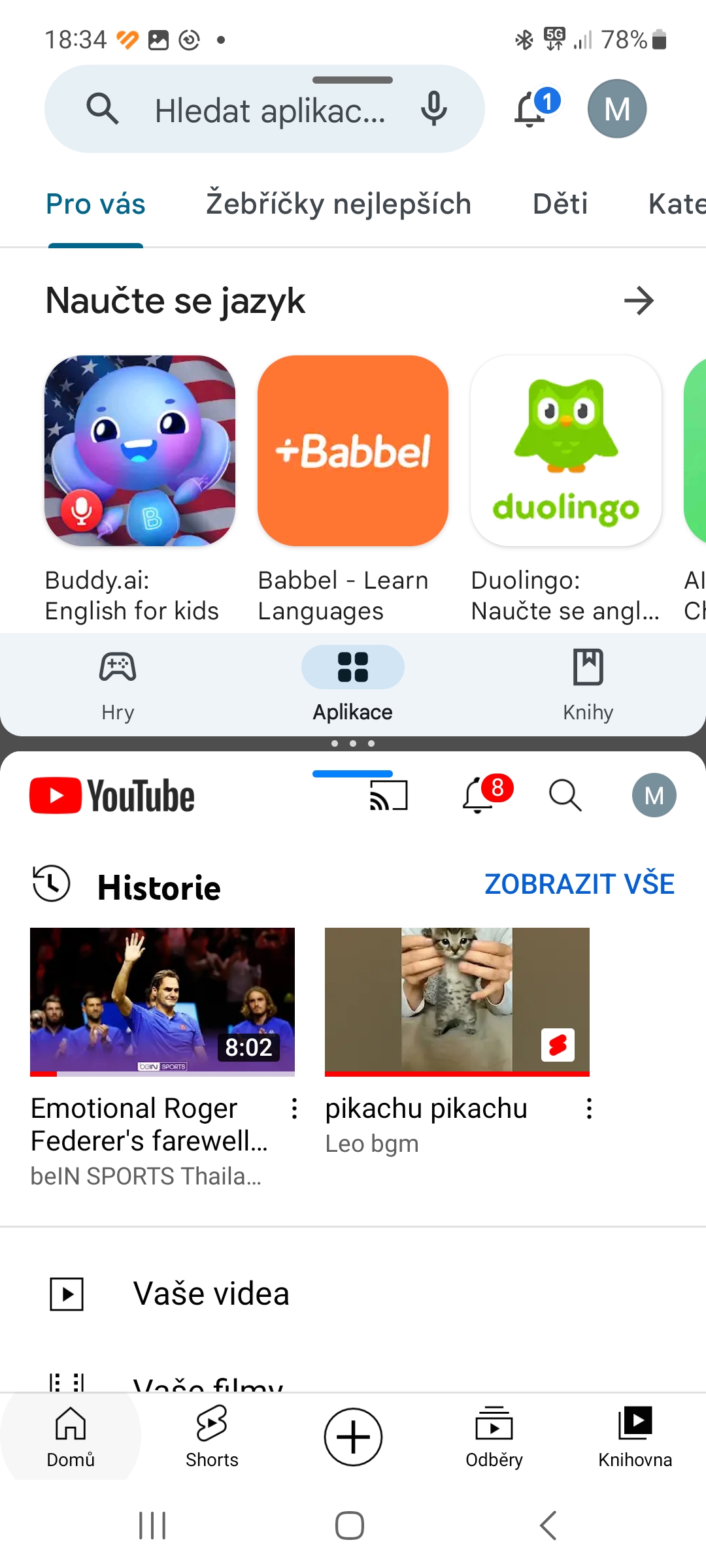
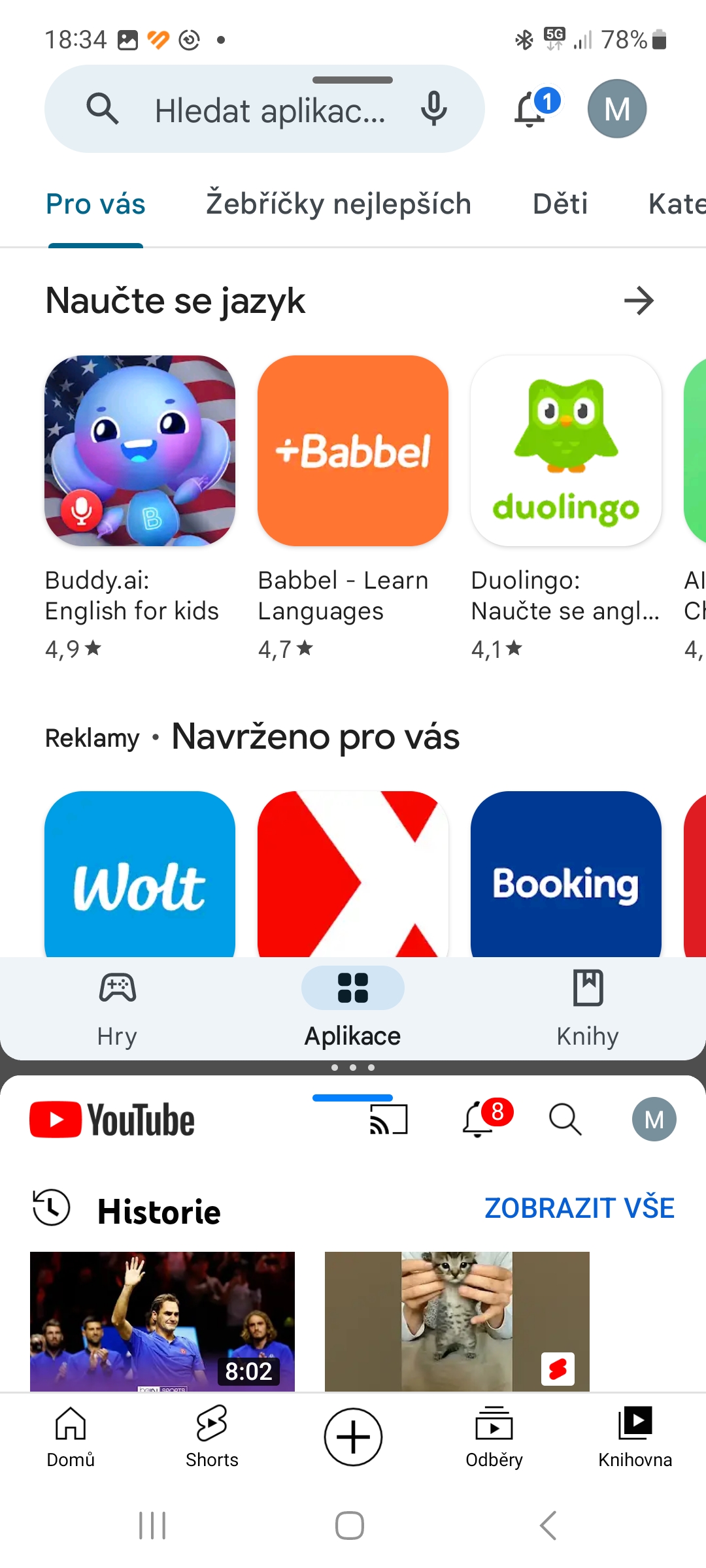
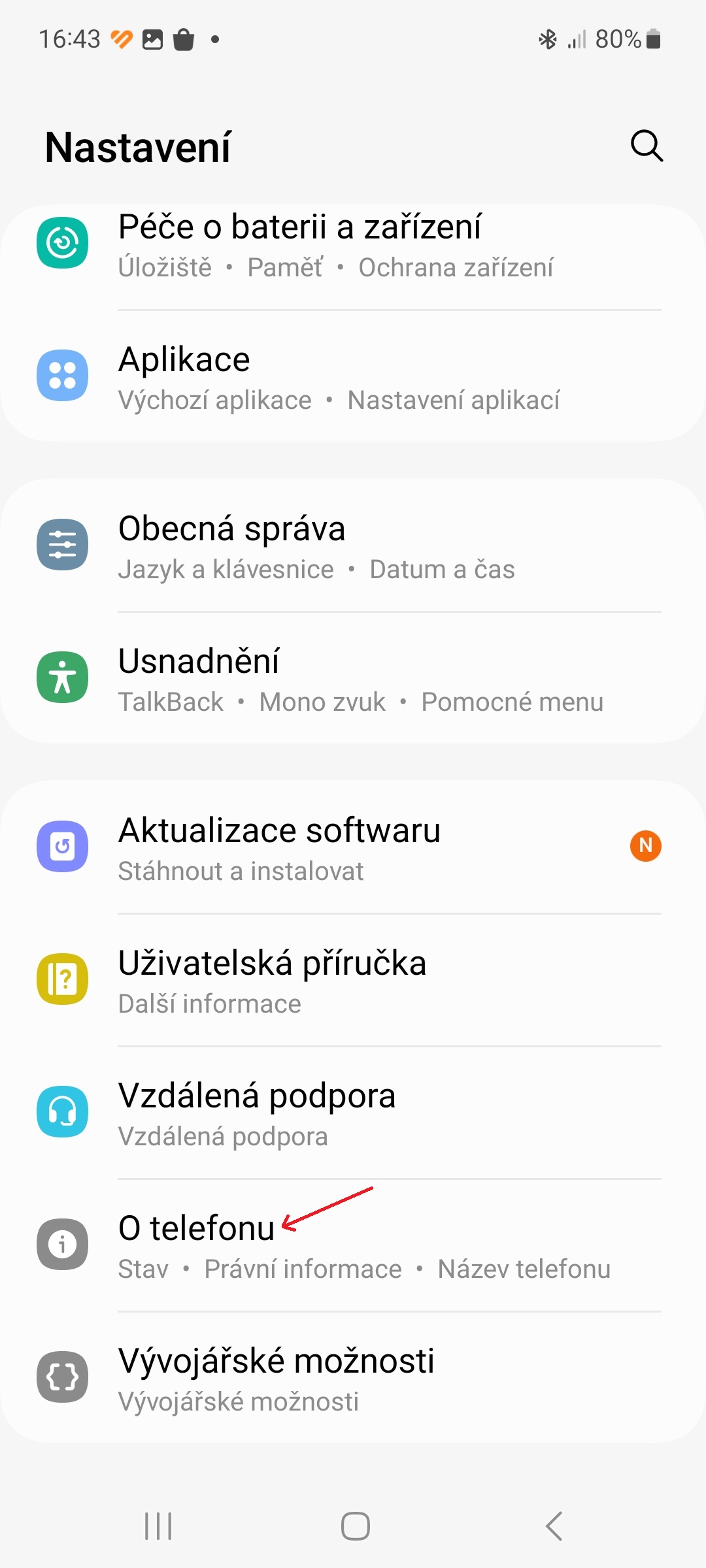
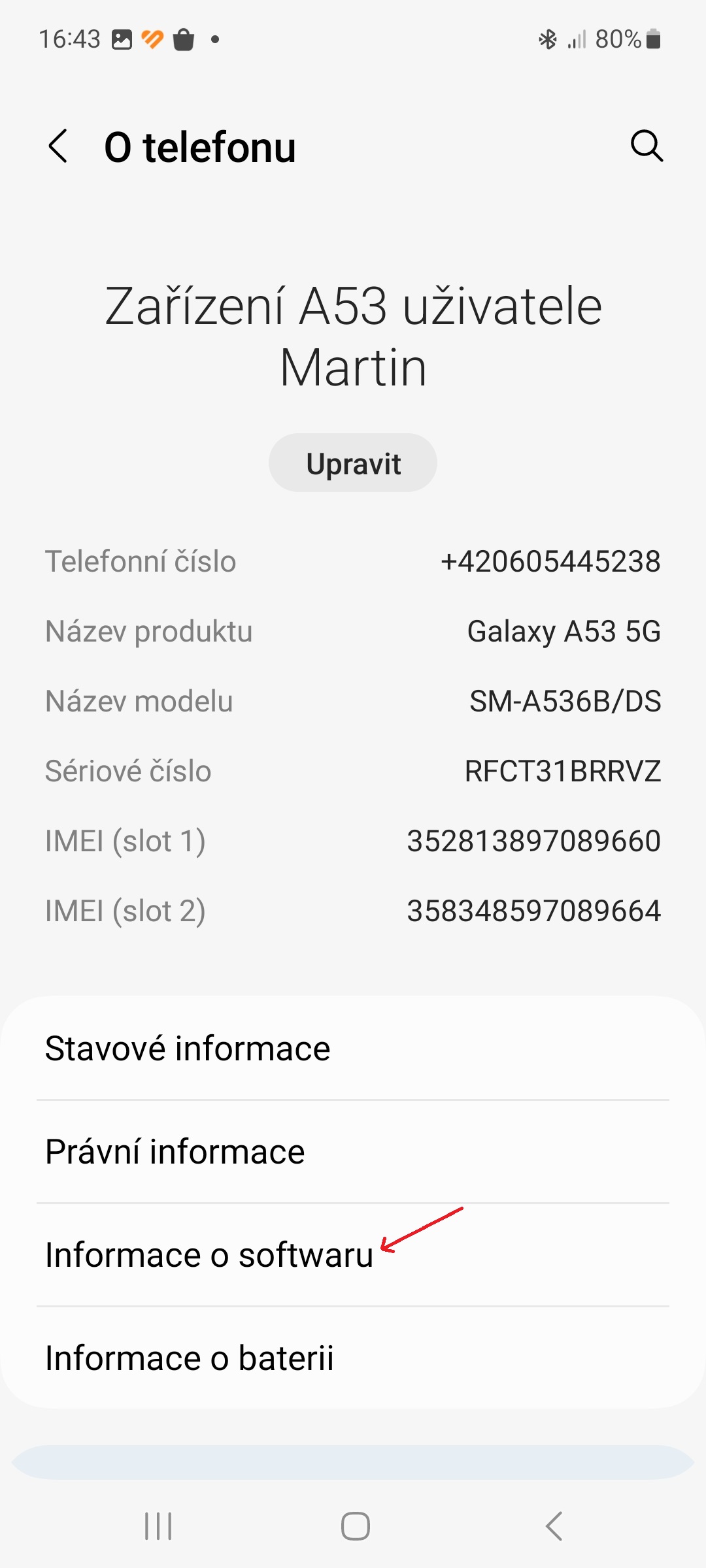
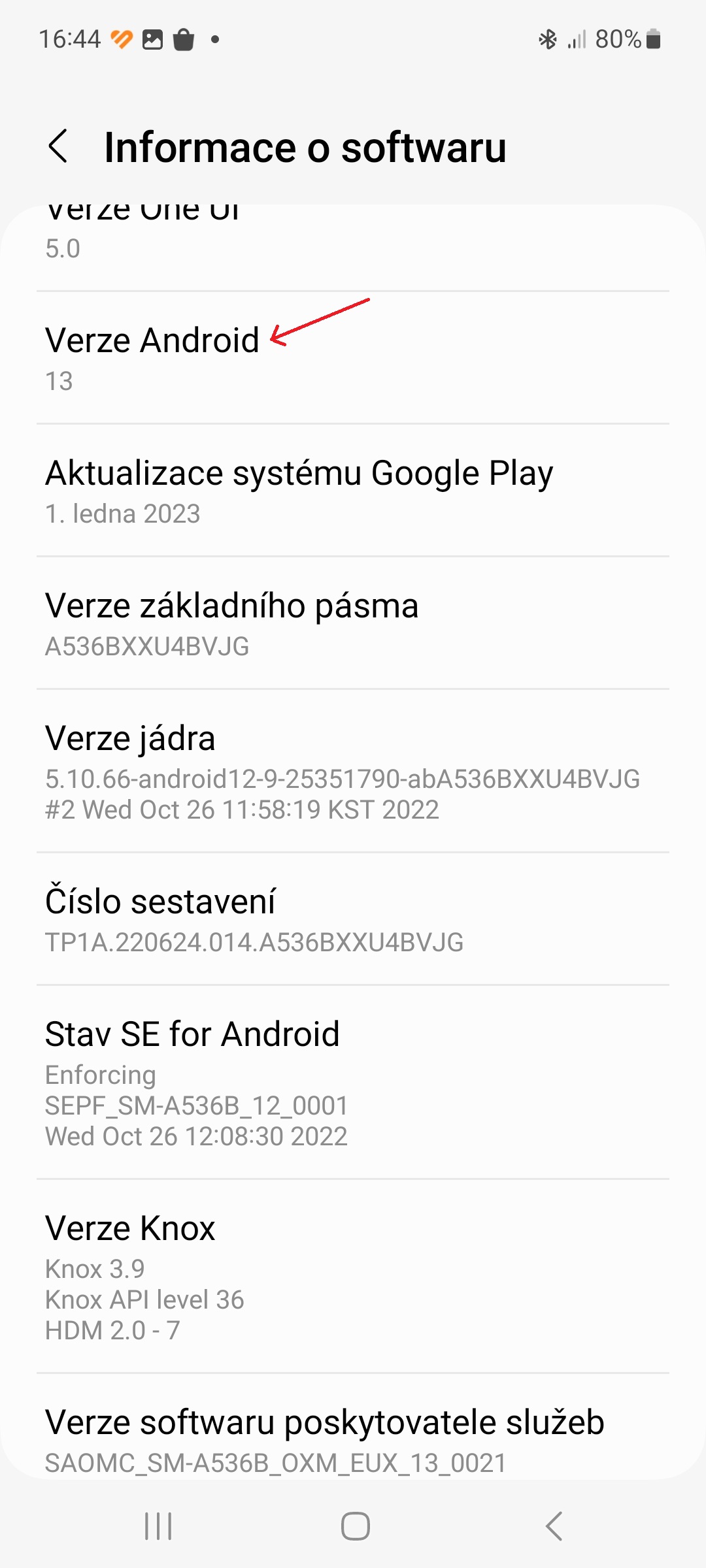
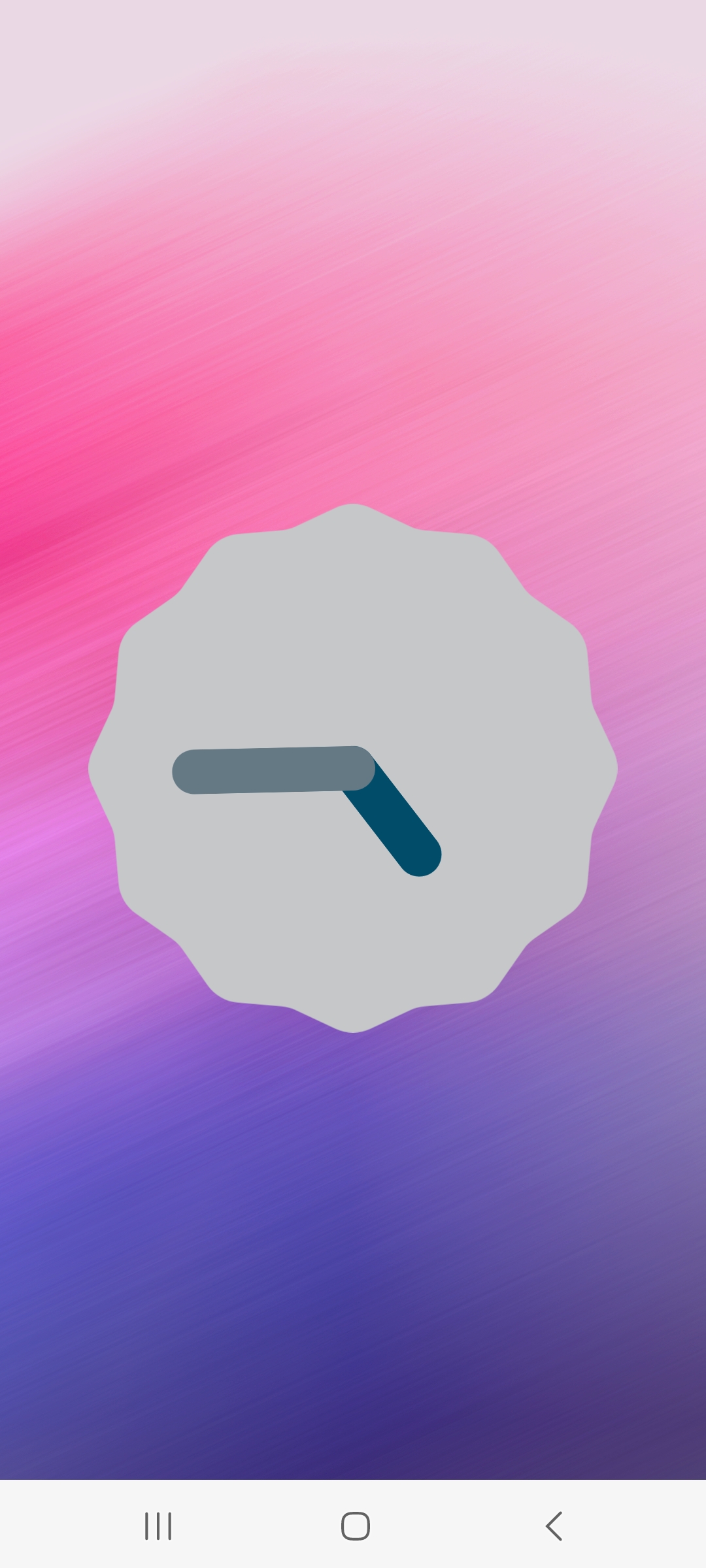
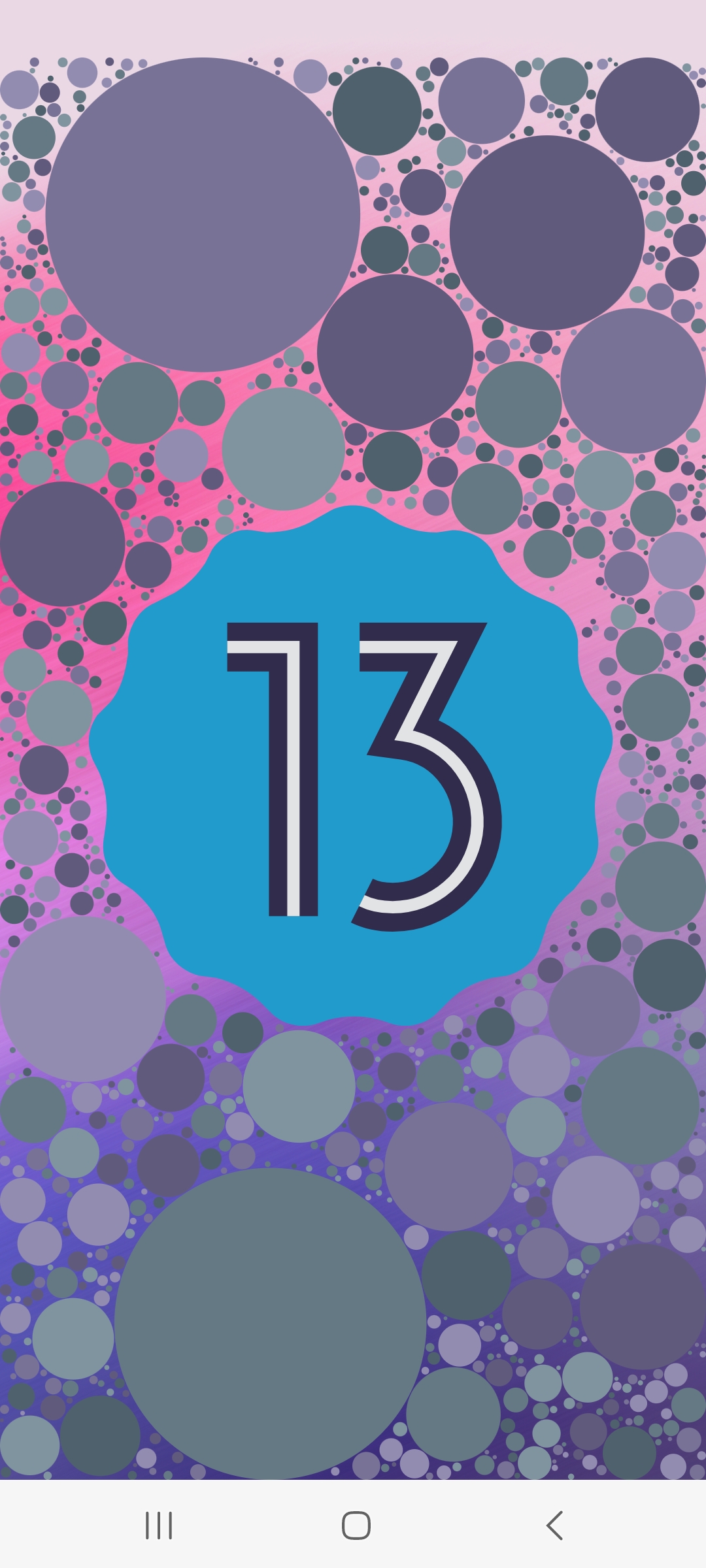
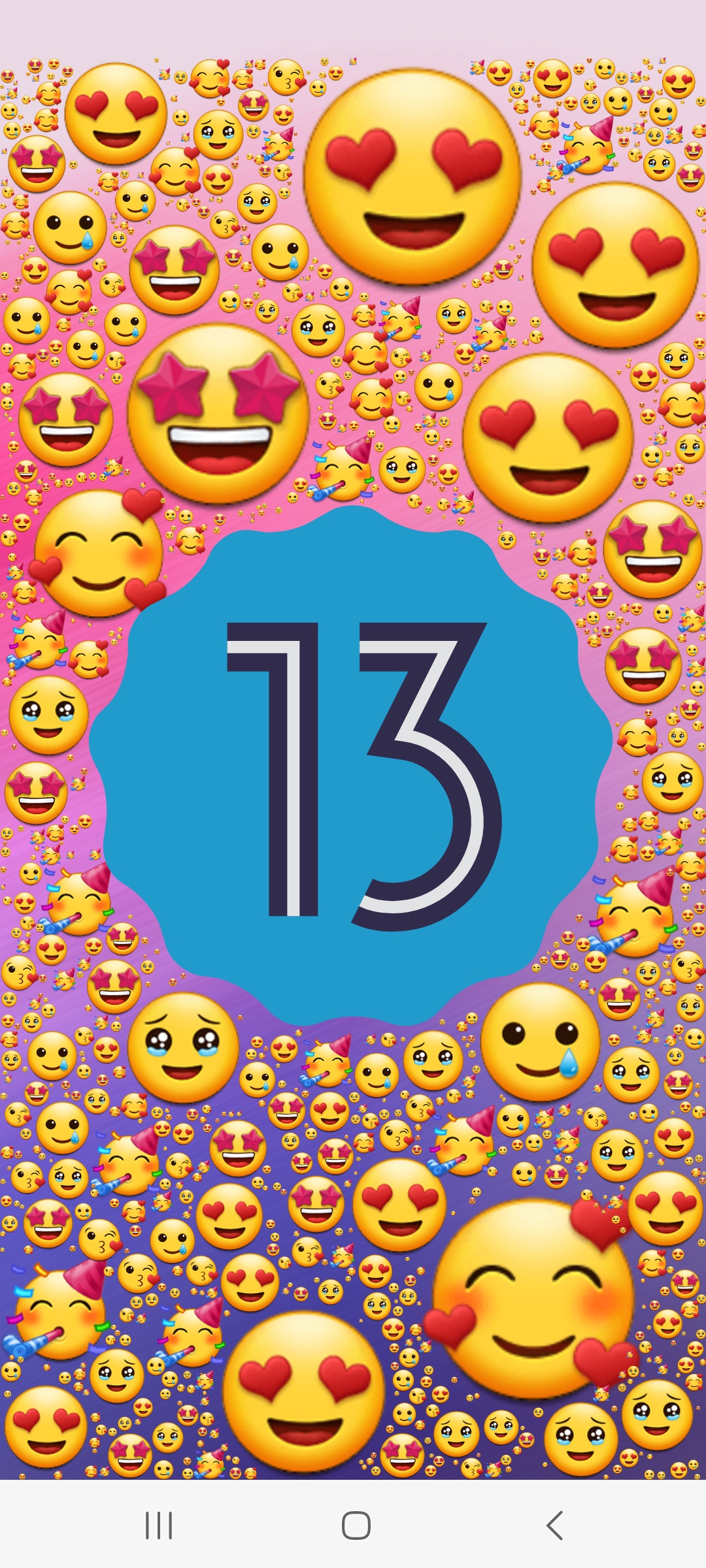






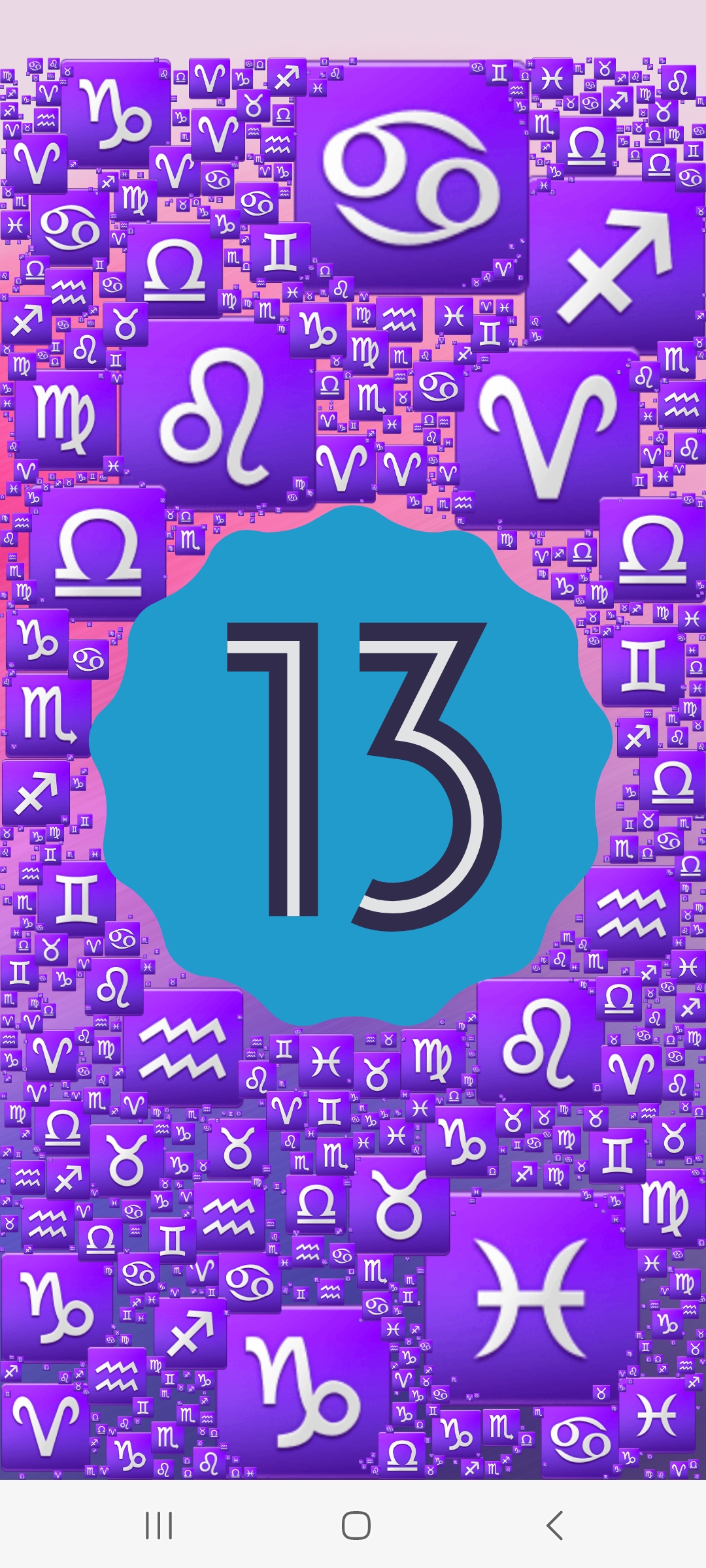




پر اهي فنڪشن آهن جيڪي اڳ ۾ ئي OneUI5 ۾ هئا، اهي نه آهن؟
هڪ UI 5 هڪ واڌارو آهي Androidu 13، تنهنڪري اهي فنڪشن ڳنڍيل آهن.
مون کي لڪيل ڪجھ به نه مليو، صرف "نئون" خاصيتون جيڪي عام طور تي دستياب آهن. بنيادي طور تي، مان نه ٿو سمجهان ته مضمون 5 صفحن تي آهي، ڇا ان کي هڪ اسڪرولنگ آرٽيڪل ۾ نچوض نٿو ڪري سگهجي؟